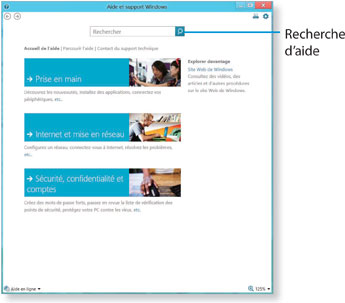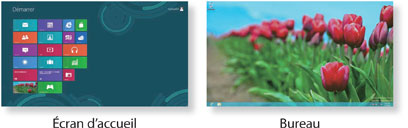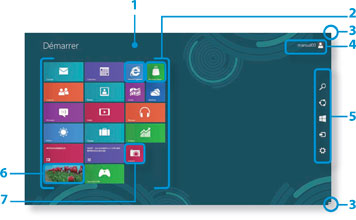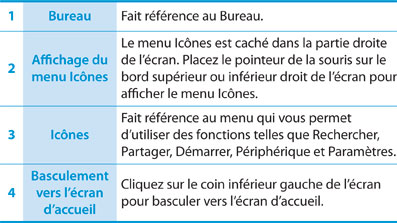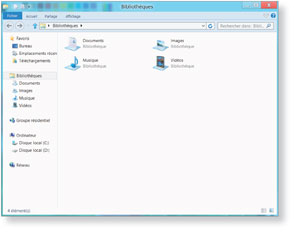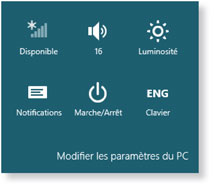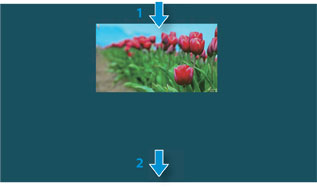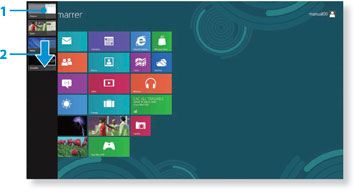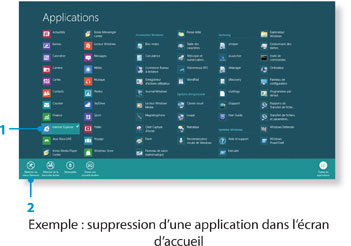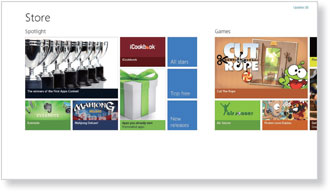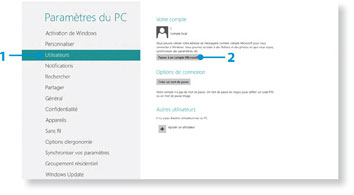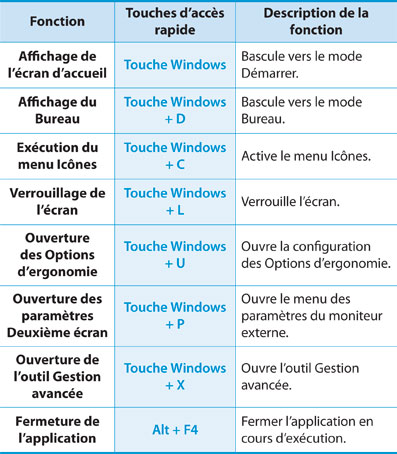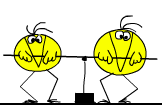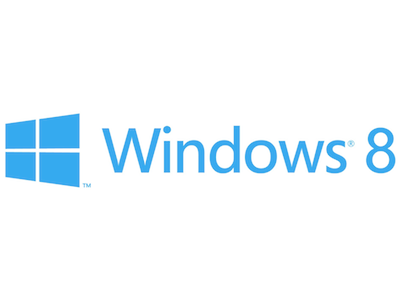
- Présentation de Microsoft Windows 8
- Aperçu rapide de l’écran
- Utilisation des icônes
- Utilisation des applications
- Touches d’accès rapide de Windows
Présentation de Microsoft Windows 8
Microsoft Windows 8 est un système d’exploitation, composant essentiel pour faire fonctionner un ordinateur.
Pour tirer pleinement parti de votre ordinateur, vous devez apprendre à l’utiliser correctement. Il est donc conseillé de consulter l’outil Aide et support de Windows.
Affichage de l’aide
Appuyez simultanément sur les touches F1 du clavier pour afficher l’aide.
Vous pouvez également placer le pointeur de la souris sur le bord supérieur ou inférieur droit de l’écran pour afficher le menu Icônes.
Cliquez sur le menu Icônes > Paramètres > Aide.
- Présentation de Microsoft Windows 8
- Aperçu rapide de l’écran
- Utilisation des icônes
- Utilisation des applications
- Touches d’accès rapide de Windows
Aperçu rapide de l’écran
Windows 8 fournit à la fois le nouveau mode écran d’accueil et le mode Bureau du système d’exploitation existant.
Ecran d’accueil
L’écran d’accueil s’affiche à la mise sous tension de l’ordinateur, ce qui vous permet d’utiliser les applications au même endroit.
Bureau
Les fonctions disponibles ici sont semblables à celles fournies par le Bureau dans les précédentes versions de Windows.
Affichage de documents et de fichiers : cliquez sur l’Explorateur Windows dans la barre de tâches du Bureau ![]() pour rechercher des documents et des fichiers.
pour rechercher des documents et des fichiers.
- Présentation de Microsoft Windows 8
- Aperçu rapide de l’écran
- Utilisation des icônes
- Utilisation des applications
- Touches d’accès rapide de Windows
Utilisation du menu icônes
Icônes est un nouveau type de menu qui associe le menu Démarrer au Panneau de configuration des versions existantes de Windows.
Le menu Icônes vous permet de configurer rapidement le ou les périphériques connectés à votre ordinateur, de rechercher des applications/fichiers, d’utiliser la fonction de partage, etc.
Activation du menu Icônes
Si vous placez le pointeur de la souris sur le bord supérieur ou inférieur droit de l’écran, le menu Icônes s’affiche.
Modification des paramètres
Les menus Windows fréquemment utilisés sont regroupés. Cliquez sur Icônes > Paramètres.
Modifier les paramètres du PC : d’autres paramètres peuvent être configurés.
- Présentation de Microsoft Windows 8
- Aperçu rapide de l’écran
- Utilisation des icônes
- Utilisation des applications
- Touches d’accès rapide de Windows
Utilisation des applications
Une application désigne un programme (on parle également d’App). Au sens large du terme, une application désigne l’ensemble des logiciels installés sur le système d’exploitation.
Window 8 fournit des applications de base pour les tâches exécutées fréquemment.
Démarrage/Fermeture d’une application
Cliquez sur une application dans l’écran d’accueil pour l’activer.
Pour quitter l’application :
- Déplacez le pointeur de la souris vers le haut de l’écran. Le pointeur prend alors la forme d’une main.
- Cliquez sur le bouton de la souris et maintenez-le enfoncé, puis faites glisser le pointeur vers le bas de l’écran. L’application est déplacée vers le bas, elle disparaît et elle se ferme.
Affichage des applications en cours d’exécution
- Déplacez le pointeur de la souris vers le coin supérieur gauche de l’écran pour afficher la dernière application exécutée.
- Déplacez-le ensuite vers le bas pour afficher la liste des applications en cours d’exécution (classées dans l’ordre).
- Cliquez sur une application de cette liste ou faites-la glisser au centre de l’écran. Vous pouvez, à présent, vérifier l’application sélectionnée qui est en cours d’exécution.
Cliquez avec le bouton droit sur une application de la liste, puis cliquez sur Fermer pour la quitter.
Exécution simultanée de deux applications
- Sélectionnez les applications dans l’écran d’accueil.
- Déplacez le pointeur de la souris vers le haut de l’écran. Le pointeur prend alors la forme d’une main.
- Si vous cliquez sur le bouton de la souris et le maintenez enfoncé, puis déplacez le pointeur vers la gauche ou la droite, vous pouvez fractionner l’écran afin d’afficher plusieurs applications.
- Déplacez la Barre de fractionnement de l’écran pour modifier le rapport de fractionnement.
Les rapports pris en charge sont 3:7 et 7:3.
Ajout/suppression d’une application dans l’écran d’accueil
- Cliquez sur l’écran d’accueil > cliquez avec le bouton droit de la souris.
- Cliquez sur Toutes les applications au bas de l’écran pour afficher toutes les applications actuellement installées.
- Si vous cliquez avec le bouton droit sur l’application à ajouter, le menu correspondant est activé au bas de l’écran.
- Cliquez sur épingler à l’écran d’accueil menu Démarrer.
Utilisation du Windows Store
Si vous exécutez l’App Store dans l’écran d’accueil, les applications du Windows Store sont affichées.
Sachez cependant qu’un compte Microsoft est nécessaire pour acheter des applications dans le Windows Store.
Vous pouvez continuer après avoir enregistré votre compte Microsoft dans le menu Icônes.
Configuration de votre compte Microsoft
Un compte Microsoft vous permet de synchroniser vos paramètres avec d’autres périphériques fonctionnant sous Windows 8 en ligne et ainsi de partager des fichiers et des paramètres.
Vous devez enregistrer un compte Microsoft pour télécharger ou acheter des applications sur Windows Store.
- Exécutez le menu Icônes et cliquez ensuite sur Paramètres > Modifier les paramètres du PC.
- Cliquez sur Utilisateurs > Votre compte > Passer à un compte Microsoft.
- Enregistrez votre compte en suivant les procédures ci- dessous.
- Présentation de Microsoft Windows 8
- Aperçu rapide de l’écran
- Utilisation des icônes
- Utilisation des applications
- Touches d’accès rapide de Windows
Touches d’accès rapide de Windows
Vous pouvez utiliser les touches d’accès rapides suivantes dans Windows 8.